ამის გამოსწორება შეგიძლიათ საჭირო კოდეკების ჩამოტვირთვით
- დაზიანებული MKV ვიდეო ფაილი შეიძლება გამოწვეული იყოს ფაილის გადაცემის დროს დენის გათიშვით.
- ამ პრობლემის მოგვარება შეგიძლიათ CHKDSK სკანირების გაშვებით თქვენს დისკზე ცუდი სექტორების გამოსასწორებლად.
- კიდევ ერთი ეფექტური გამოსავალია ვიდეო ბარათის დრაივერის უკან დაბრუნება.
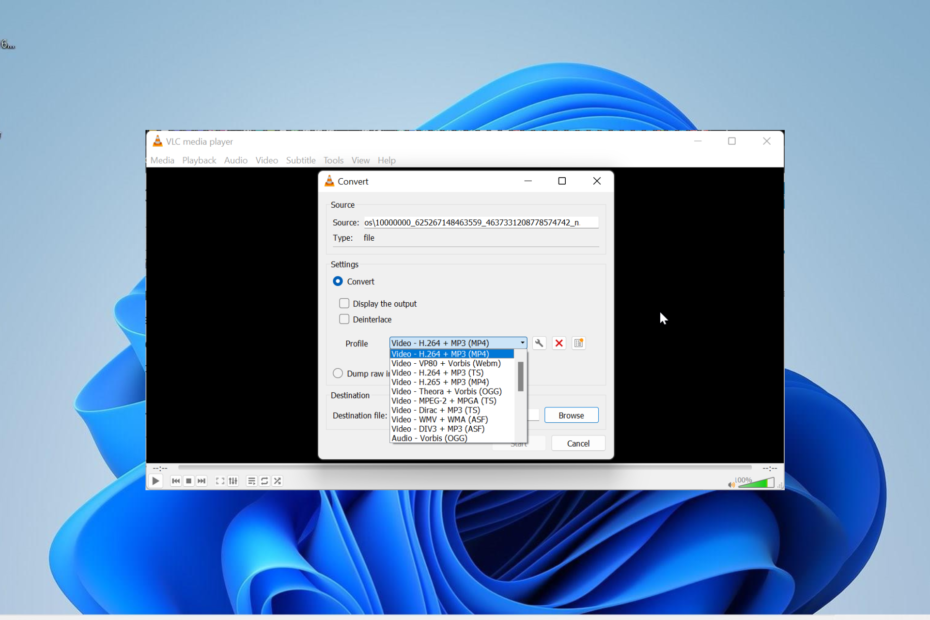
Xდააინსტალირეთ ჩამოტვირთვის ფაილზე დაწკაპუნებით
- ჩამოტვირთეთ Outbyte Driver Updater.
- გაუშვით თქვენს კომპიუტერზე ყველა პრობლემური დრაივერის მოსაძებნად.
- ამის შემდეგ დააწკაპუნეთ არჩეული განახლება და გამოყენება დრაივერის უახლესი ვერსიების მისაღებად.
- OutByte Driver Updater ჩამოტვირთულია 0 მკითხველი ამ თვეში.
MKV (Matroska ვიდეო) ფორმატი არის ერთ-ერთი ყველაზე ხშირად გამოყენებული ვიდეო ფორმატი, ღია კოდის გამო, რაც მას თითქმის ყველასთვის ხელმისაწვდომი გახდის გამოსაყენებლად და შესაცვლელად.
თუმცა, ყველაფერი ყოველთვის არ არის მარტივი, რადგან MKV ვიდეოები ასევე შეიძლება დაზიანდეს. როდესაც ეს მოხდება, ვიდეო არ ითამაშებს, განურჩევლად იმ პლეერს, რომელსაც იყენებთ.
ეს ვიდეო ფაილის დაზიანება შეიძლება გამოწვეული იყოს ფაილის არასრული გადაცემით და ცუდი სექტორებით თქვენს საცავ მოწყობილობაზე, სხვა პოტენციალთან ერთად. მიუხედავად იმისა, თუ რამ გამოიწვია კორუმპირებული MKV ფაილები, ამ სახელმძღვანელოში მოცემული გამოსავალი დაგეხმარებათ მისი მარტივად გამოსწორებაში.
როგორ შემიძლია შეკეთება დაზიანებული MKV ვიდეო ფაილი?
1. გაუშვით CHKDSK სკანირება
- დააჭირეთ ფანჯრები გასაღები + ს, ტიპი სმდდა აირჩიეთ Ადმინისტრატორის სახელით გაშვება ბრძანების ხაზის ქვეშ.

- ჩაწერეთ ბრძანება ქვემოთ და დააჭირეთ შედი გასაშვებად:
chkdsk c: /f /r
- ახლა, დააჭირეთ ი როცა მოთხოვნილია.
- დაბოლოს, დაელოდეთ თქვენი კომპიუტერის გადატვირთვას და ბრძანება შეამოწმებს შეცდომებს მითითებულ დისკზე.
თუ დაზიანებულია ან დაზიანებული MKV ვიდეო ფაილები განლაგებულია გარე მყარ დისკზე, პრობლემა შეიძლება იყოს ცუდი სექტორების გამო დისკზე. ეს ასევე მართალია, თუ ვიდეო ფაილები შენახულია თქვენს კომპიუტერში.
რაც უნდა გააკეთოთ აქ არის CHKDSK ბრძანების გაშვება ცუდი სექტორების გამოსასწორებლად და ყველაფერი ნორმალურად დაბრუნდება.
როგორც მოგეხსენებათ, ვინდოუსს არ აქვს ვიდეოს აღდგენის სპეციალური ინსტრუმენტი, მაგრამ ამისათვის არის გამოყოფილი აპლიკაციები.
საბედნიეროდ, ჩვენ გვაქვს სია საუკეთესო ინსტრუმენტები ვიდეო ფაილების შესაკეთებლად Windows-ზე და ისინი დაგეხმარებიან MKV ვიდეოს უმოკლეს დროში გამოსწორებაში.
- 0x80073BC3 Windows განახლების შეცდომა: როგორ გამოვასწოროთ იგი
- WslRegisterDistribution ვერ მოხერხდა შეცდომით: 0x80370114 [გამოსწორება]
- მუსიკა. UI.Exe: საუკეთესო გამოცდილი გადაწყვეტილებები მის გამორთვის ან გამოსასწორებლად
- რა არის Msosync.exe [შეცდომის აღმოფხვრის სახელმძღვანელო]
3. ვიდეო ბარათის დრაივერების დაბრუნება
- დააჭირეთ ფანჯრები გასაღები + X და აირჩიეთ Მოწყობილობის მენეჯერი ვარიანტი.
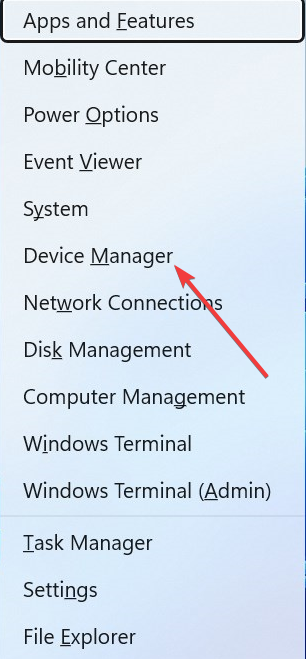
- ორჯერ დააწკაპუნეთ ჩვენების გადამყვანები მისი გაფართოების ვარიანტი და დააწკაპუნეთ მის ქვეშ მდებარე დრაივერზე.
- ახლა აირჩიეთ Თვისებები ვარიანტი.
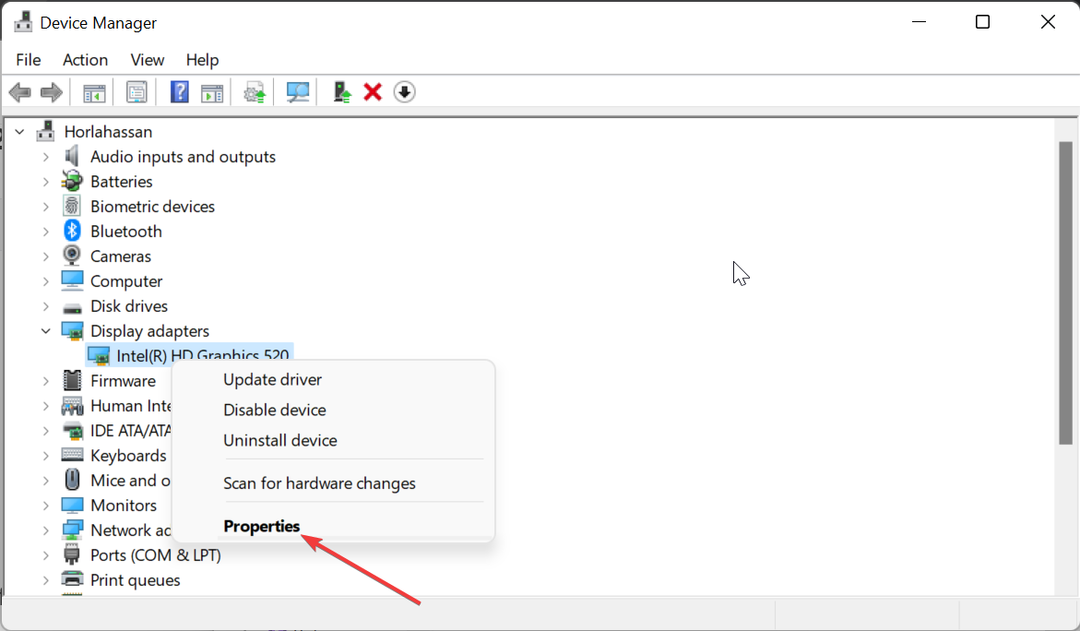
- დააწკაპუნეთ მძღოლი ჩანართი ზედა.
- ბოლოს დააწკაპუნეთ დააბრუნეთ მძღოლი დააწკაპუნეთ და მიჰყევით ეკრანზე მითითებებს პროცესის დასასრულებლად.
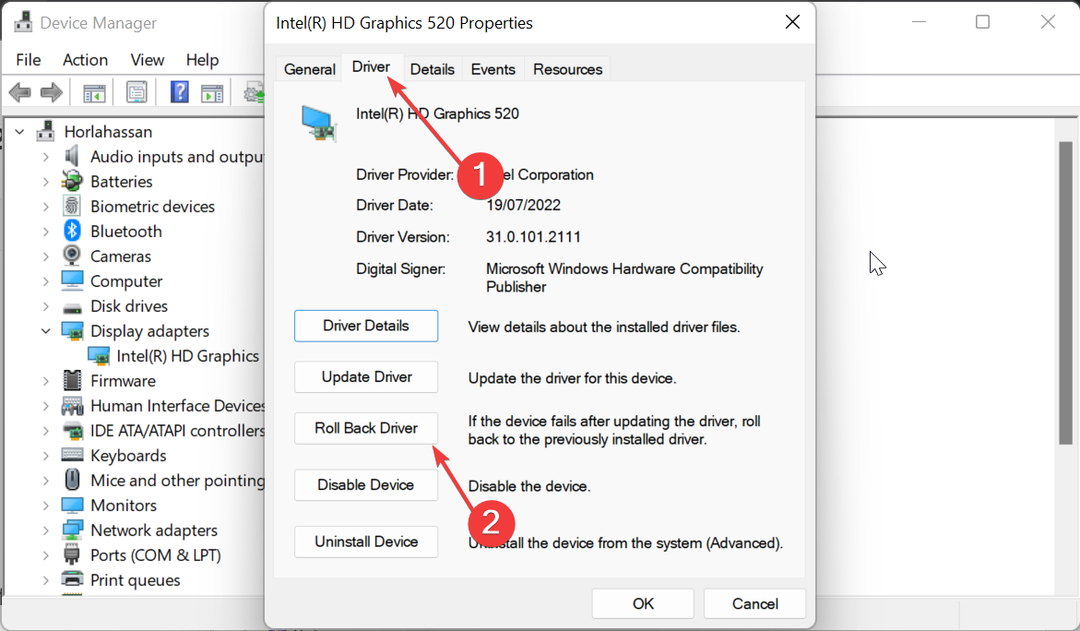
თუ თქვენი MKV ფაილები დაზიანდა Windows-ის ან დრაივერის განახლების დაყენების შემდეგ, პრობლემა შეიძლება გამოწვეული იყოს განახლებული ვიდეო დრაივერის პრობლემებით.
ეს შესამჩნევია, თუ თქვენს ვიდეო პლეერზე კორუმპირებული MKV ვიდეო ფაილების დაკვრის დროს მიიღებთ შავ ეკრანს აუდიოსთან ერთად. ამის გამოსავალი არის დრაივერის დაბრუნება ვიდეო ფაილის ფორმატთან თავსებად დრაივერზე.
- გაუშვით VLC Player და დააწკაპუნეთ მედია ჩანართი ზედა.
- აირჩიეთ კონვერტაცია/შენახვა ვარიანტი.
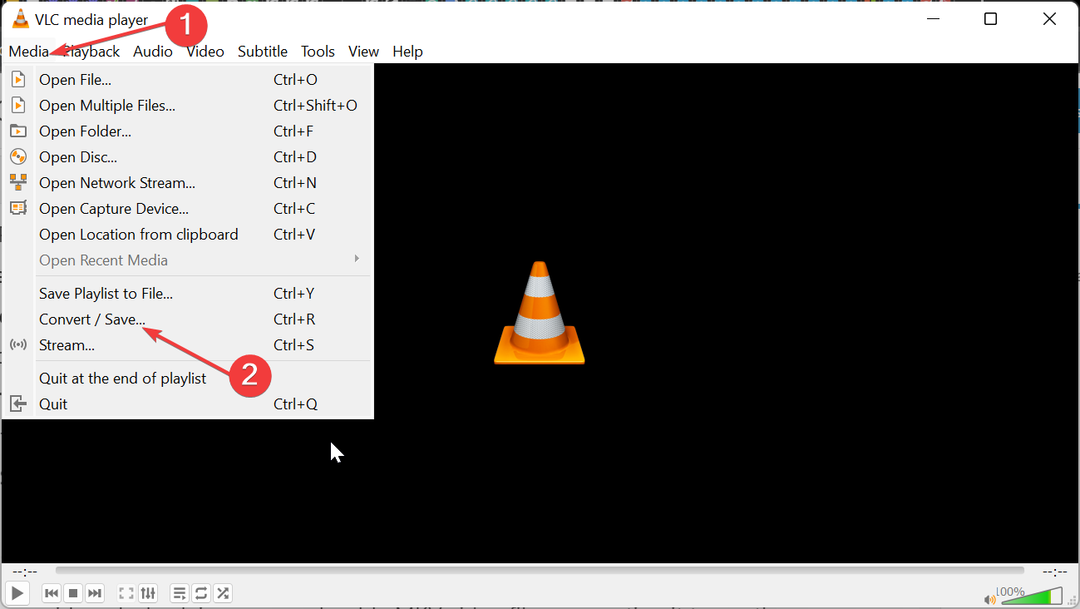
- ახლა დააწკაპუნეთ დამატება ღილაკი.
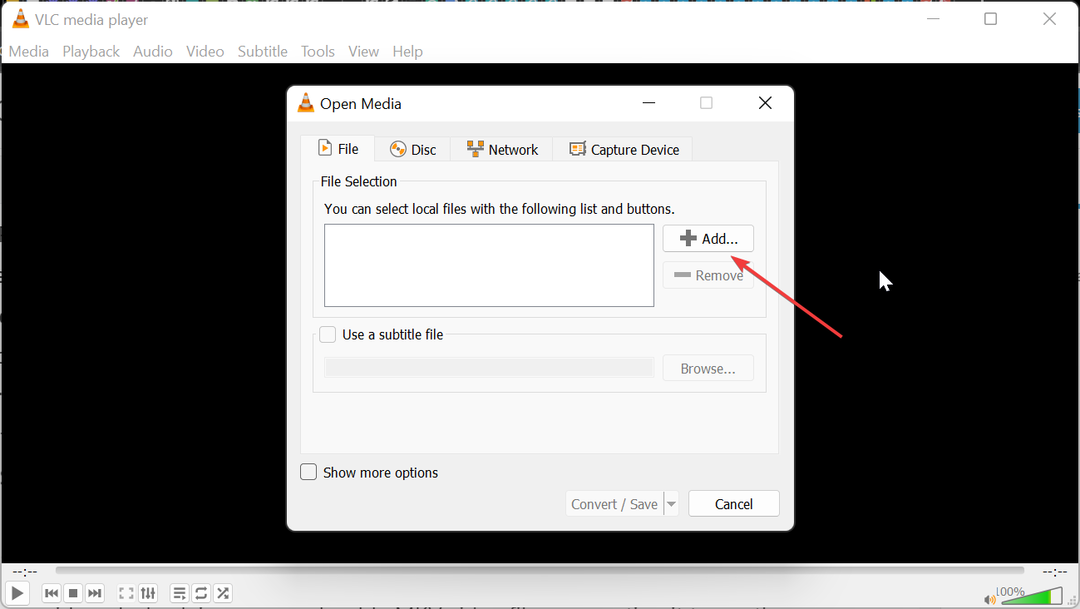
- შემდეგი, გადადით გატეხილი MKV ფაილების ადგილმდებარეობაზე და აირჩიეთ ერთი ვიდეო შესაკეთებლად და დააწკაპუნეთ გახსენით.
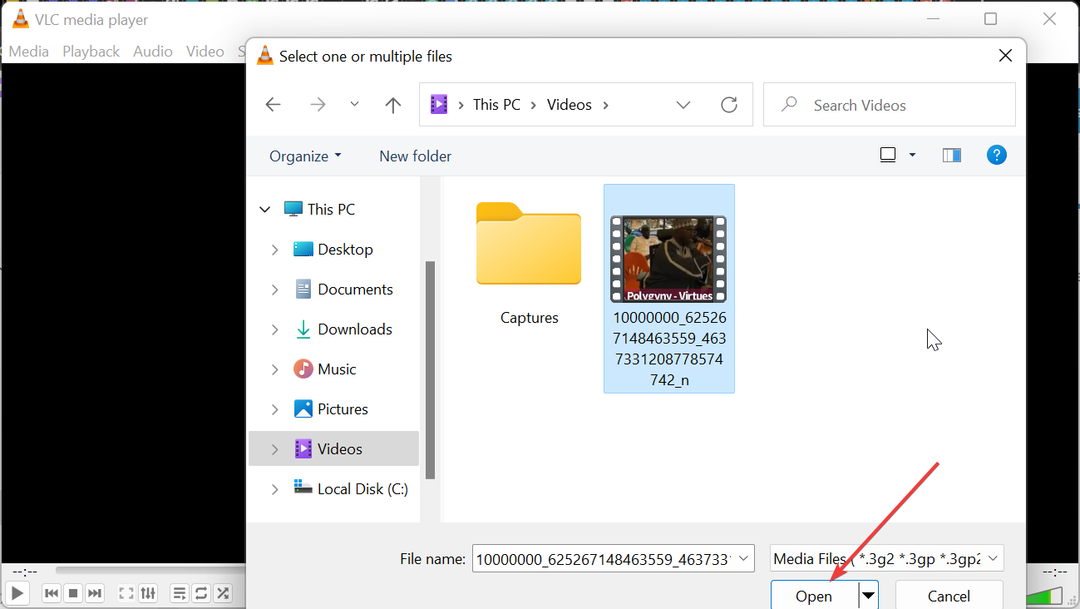
- დააწკაპუნეთ კონვერტაცია/შენახვა ღილაკი.

- აქედან დააწკაპუნეთ პროფილი ჩამოსაშლელი მენიუ ზედა და აირჩიეთ გამოსაყენებელი შეყვანის კოდეკები.

- ბოლოს დააწკაპუნეთ დაწყება დააწკაპუნეთ და დაელოდეთ პროცესის დასრულებას.
VLC Media Player-ს აქვს ჩაშენებული ვიდეო გადამყვანი ინსტრუმენტი, რომელსაც შეუძლია გაასწოროს დაზიანებული დაზიანებული MKV ფაილები.
მიუხედავად იმისა, გაქვთ ვიდეოს დაკვრის პრობლემა თუ დაუკვრელი MKV ვიდეო ფაილები, მისი სხვა ფორმატში გადაყვანა დაგეხმარებათ მასზე წვდომის აღდგენაში.
5. ჩამოტვირთეთ თავსებადი ვიდეო კოდეკები
თქვენს ვიდეო პლეერს აქვს რამდენიმე კოდი (კოდეკი), რომელიც საშუალებას გაძლევთ დაუკრათ თავსებადი ვიდეოები. ასე რომ, თუ თქვენს მედია ფლეერს არ აქვს MKV კოდეკები, შესაძლოა პრობლემები შეგექმნათ ამ ფორმატში ვიდეოების დაკვრის მცდელობისას.
MKV ფაილებში ამ პრობლემების თავიდან ასაცილებლად, თქვენ უნდა ჩამოტვირთოთ და დააინსტალიროთ თავსებადი კოდეკები თქვენს ვიდეო პლეერზე. შეგიძლიათ გამოიყენოთ ზოგადი და საიმედო ვარიანტი, როგორიცაა K-Lite Codec პაკეტი.
რა უნდა გავაკეთო, თუ დაზიანებული MKV ვიდეო ფაილი აუცილებელია და მისი შეცვლა შეუძლებელია?
თუ დაზიანებული MKV ვიდეო ფაილი მნიშვნელოვანია და მისი ჩამოტვირთვა შეუძლებელია სხვა წყაროდან, შეიძლება დაგჭირდეთ პროფესიონალური MKV ვიდეო სარემონტო ხელსაწყოს მომსახურებების გამოყენება.
ამ პროგრამული უზრუნველყოფის უმეტესობა აფიქსირებს ვიდეო კორუფციას და სხვა დაკავშირებულ პრობლემებს, მათ შორის დაუკვრელ MKV ვიდეო ფაილებს. კიდევ ერთი ვარიანტია ვიდეოს სხვა ფორმატში გადაყვანა.
ეს იმიტომ ხდება, რომ თქვენს პლეერს შეიძლება ჰქონდეს ვიდეო კოდეკები, რომლებიც საჭიროა ფორმატისთვის, მაგრამ არა MKV ფაილებისთვის. ამით თქვენ უნდა შეძლოთ თქვენს ვიდეოზე წვდომის აღდგენა.
შეიძლება თუ არა MKV ვიდეოს ხარისხზე იმოქმედოს შეკეთების შემდეგ?
გამოყენებული მეთოდის მიხედვით შეაკეთეთ MKV ვიდეო ფაილი, ხარისხი სავარაუდოდ შემცირდება. ასევე, თუ თქვენ გადააკეთეთ ვიდეო კონტენტი სხვა უფრო დაბალი ხარისხის ფორმატში, ის იმოქმედებს შეკეთების შემდეგ.
ასე რომ, თქვენ ამზადებთ დაზიანებულ MKV ვიდეო ფაილებს. მიუხედავად იმისა, რომ ამ სახელმძღვანელოში შესწორებები უნდა დაგვეხმაროს დაზიანებული MKV ფაილების აღდგენა, საუკეთესო გამოსავალი არის პრევენცია სწორი მენეჯმენტით.
ელექტროენერგიის გათიშვის გამო სისტემის უეცარი გამორთვის თავიდან ასაცილებლად, საჭირო კოდეკების დაყენებით, მავნე პროგრამული უზრუნველყოფის ინფექციის სკანირება და ვიდეოს სანდო წყაროებიდან ჩამოტვირთვა, ეს პრობლემა არასოდეს უნდა იყოს ზედაპირი.
კვლავ განიცდით პრობლემებს? გაასწორეთ ისინი ამ ხელსაწყოთი:
სპონსორირებული
მძღოლებთან დაკავშირებული ზოგიერთი საკითხი შეიძლება უფრო სწრაფად მოგვარდეს მძღოლის მორგებული გადაწყვეტის გამოყენებით. თუ ჯერ კიდევ გაქვთ პრობლემები დრაივერებთან, უბრალოდ დააინსტალირეთ OutByte დრაივერების განახლება და დაუყოვნებლივ ამოქმედეთ. ამრიგად, ნება მიეცით განაახლოს ყველა დრაივერი და მოაგვაროს სხვა კომპიუტერის პრობლემები უმოკლეს დროში!


